win10桌面文字出现乱码怎么回事-解决方法
admin537人阅读
电脑升级win10系统后,发现桌面程序和文件图标下面的名称显示为乱码,看着很奇怪,难道是电脑中毒了,排查之后却不是,怎么回事?这通常是因为系统设置错误或者是缺少字体导致的,只需要简单几个步骤设置,很快问题就能恢复了。
操作步骤:
1、依次点击打开“开始--设置”,如图所示:
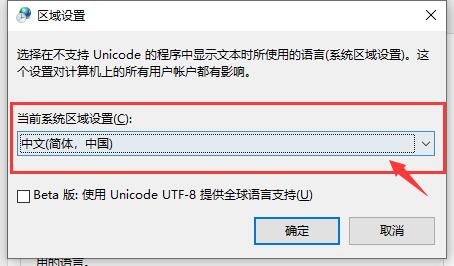
2、选择类别,将视图调整和下图一样,然后点击“时钟、语言和区域”,如图所示:
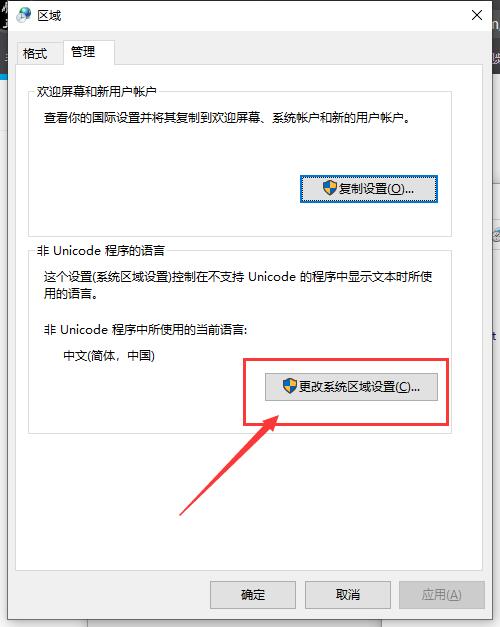
3、再次点击 “日期、时间和区域格式设置”,如图所示:

4、依次点击 “其他日期、时间和区域设置”,如图所示:
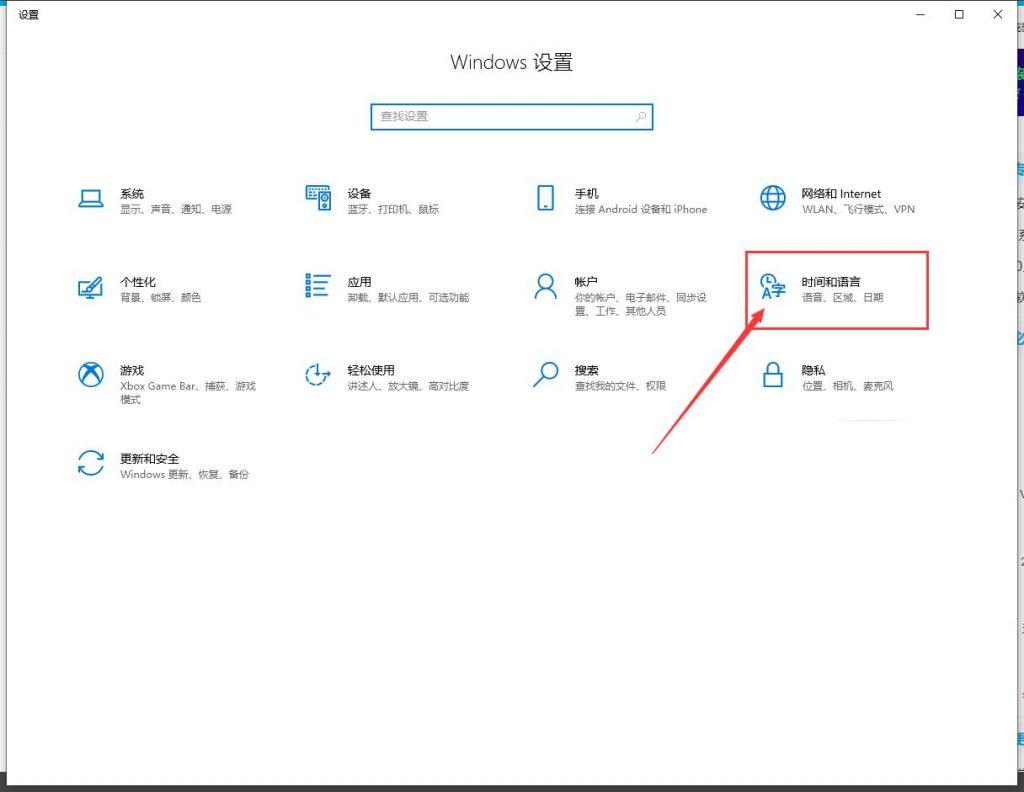
5、点击区域
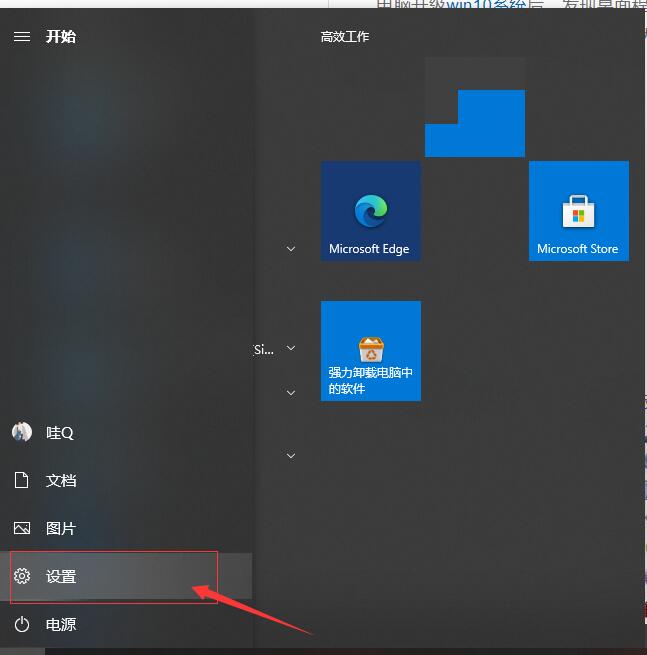
6、管理,点击更改系统区域设置,然后选择[英文(美国)],按照提示重启:如图所示:
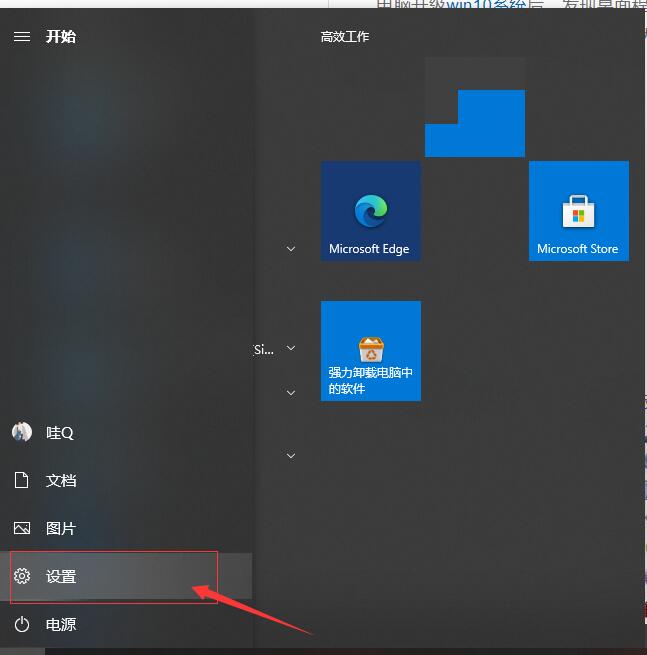

7、最后一步,重启完成后,重复以上步骤,选择【中文(简体,中国)】,再次重启就可以解决了。

上述教程和大家分享win10桌面文字出现乱码的解决方法,此故障比较常见,如果你还为相同问题困扰,不妨试试本文教程修复。
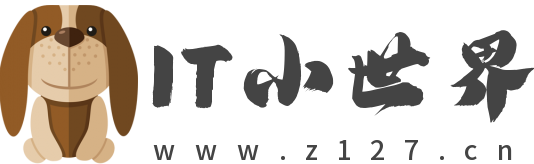
评论 | 0 条评论
登录之后才可留言,前往登录